Om du arbetar kreativt med animationer är det avgörande att kombinera verktygen för att öka din produktivitet. Den dynamiska länken mellan Adobe Character Animator och After Effects ger dig många möjligheter för en sömlös integration och synkronisering av dina projekt. I denna guide får du veta hur du effektivt använder denna funktion för att överföra förändringar i realtid och därmed optimera ditt arbetsflöde.
Viktigaste insikterna
- Den dynamiska länken gör det möjligt att se förändringar i Character Animator direkt i After Effects.
- Förbättringar i prestanda och samarbete mellan Character Animator och Adobe-program.
- Steg-för-steg-guide för att importera och animera projekt via den dynamiska länken.
Steg-för-steg-guide
För att använda den dynamiska länken mellan Character Animator och After Effects, följ denna strukturerade guide:
Börja i Adobe Character Animator. Du kan här skapa nya marionetter som nu laddar snabbare tack vare prestandaoptimeringar och olika förbättringar. Det första steget är att starta ett nytt projekt och bekanta dig med de nya funktionerna. Användargränssnittet erbjuder dig dessutom en välkomstskärm som introducerar dig till de viktigaste funktionerna och handledningarna. Här är din första skärmdump:
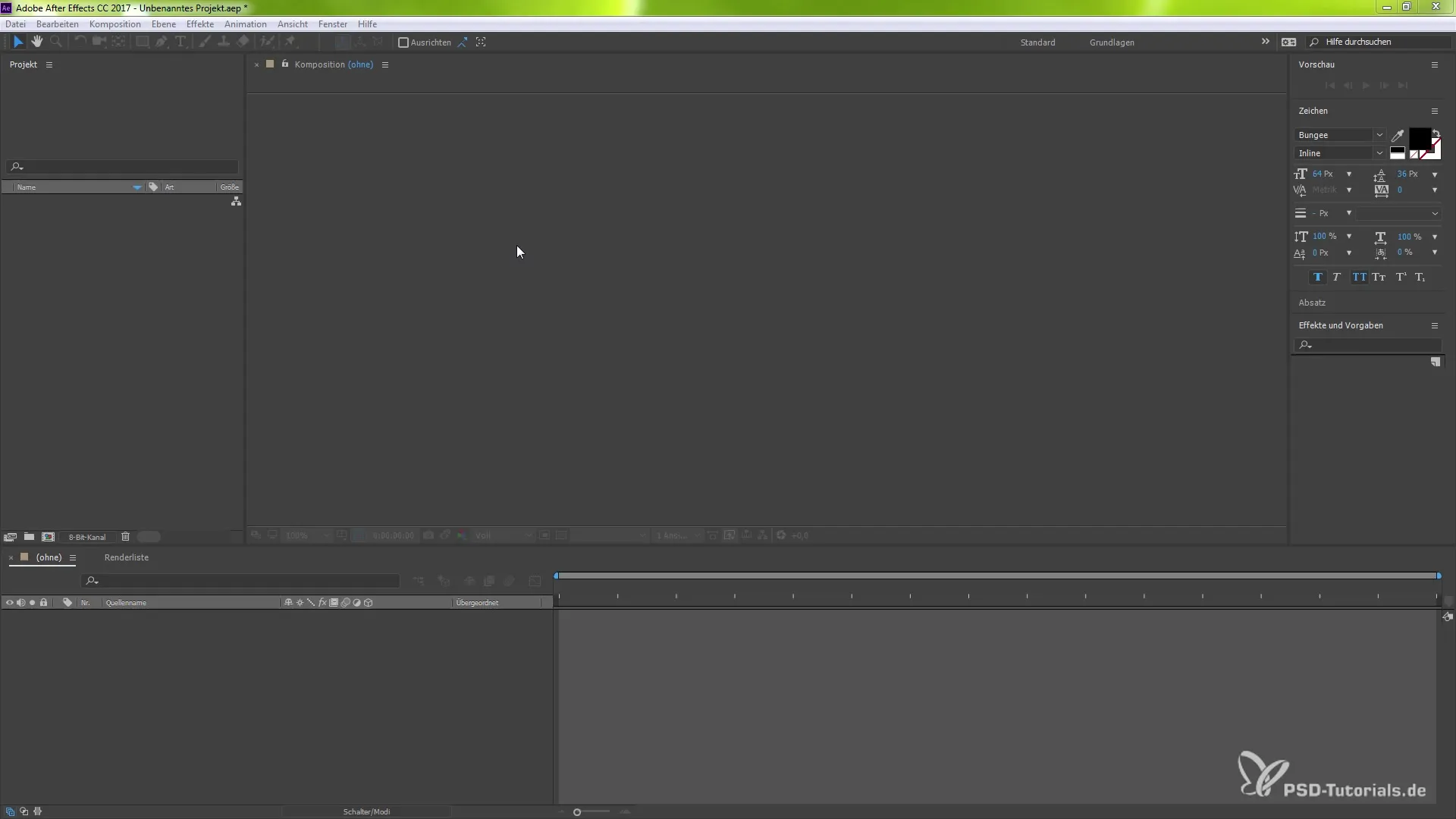
Efter att du har skapat din marionett kan du koppla den direkt till After Effects. Detta är särskilt fördelaktigt eftersom alla ändringar du gör i Character Animator automatiskt uppdateras i After Effects. För att börja arbetet, klicka på din marionett och välj alternativet att överföra den till Photoshop, så länge du har programvaran installerad. Detta visar integrationen av olika Adobe-program som erbjuder dig många möjligheter. Här är din andra skärmdump:
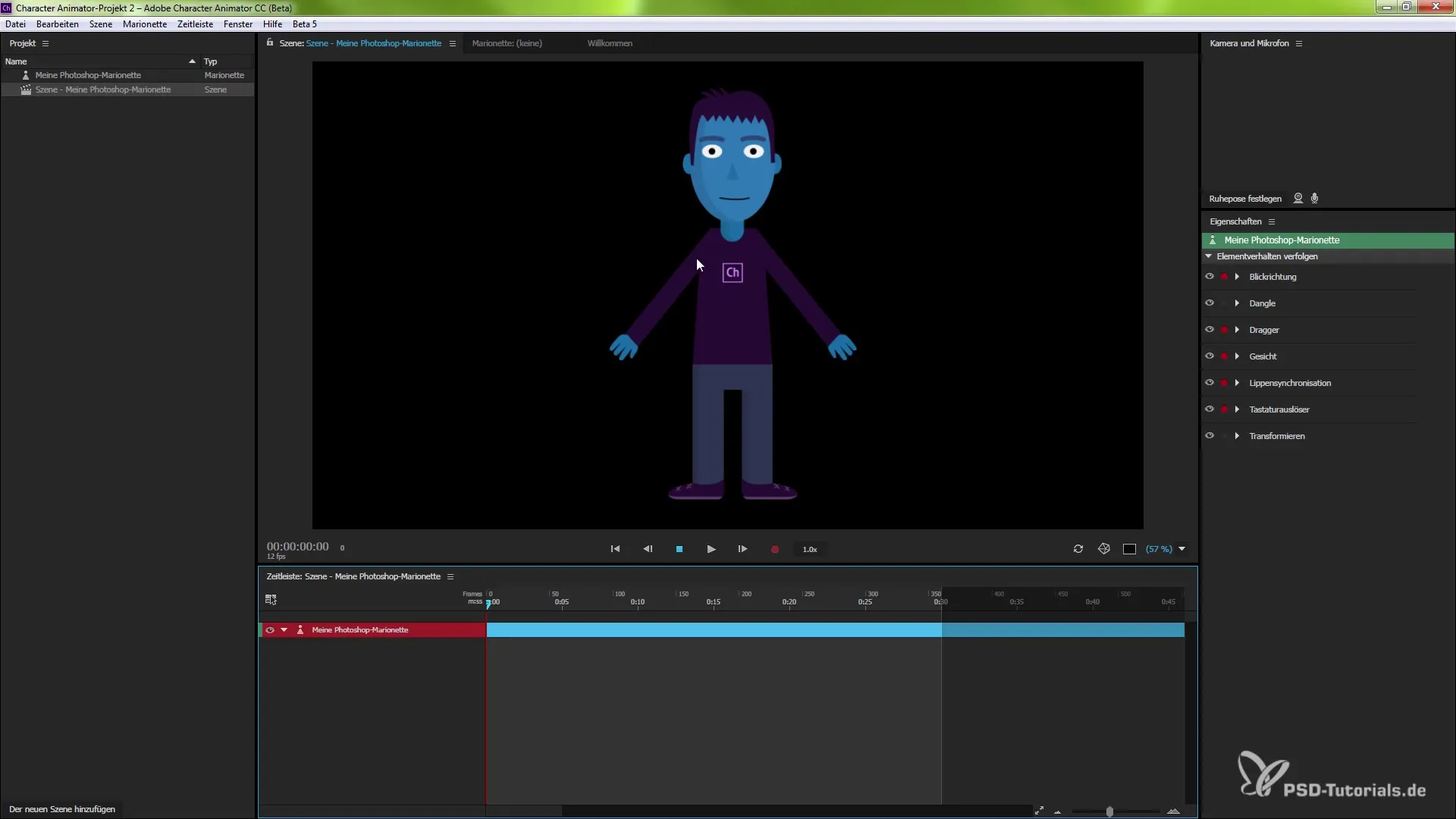
I nästa steg går du tillbaka till After Effects för att importera ditt Character Animator-projekt. Öppna After Effects och välj "Fil" och sedan alternativet "Importera". En dialogruta öppnas där du kan ange din projektväg från Character Animator. Det är här du ska se till att importformatet är inställt på "Adobe Dynamic Link". Här är din tredje skärmdump:
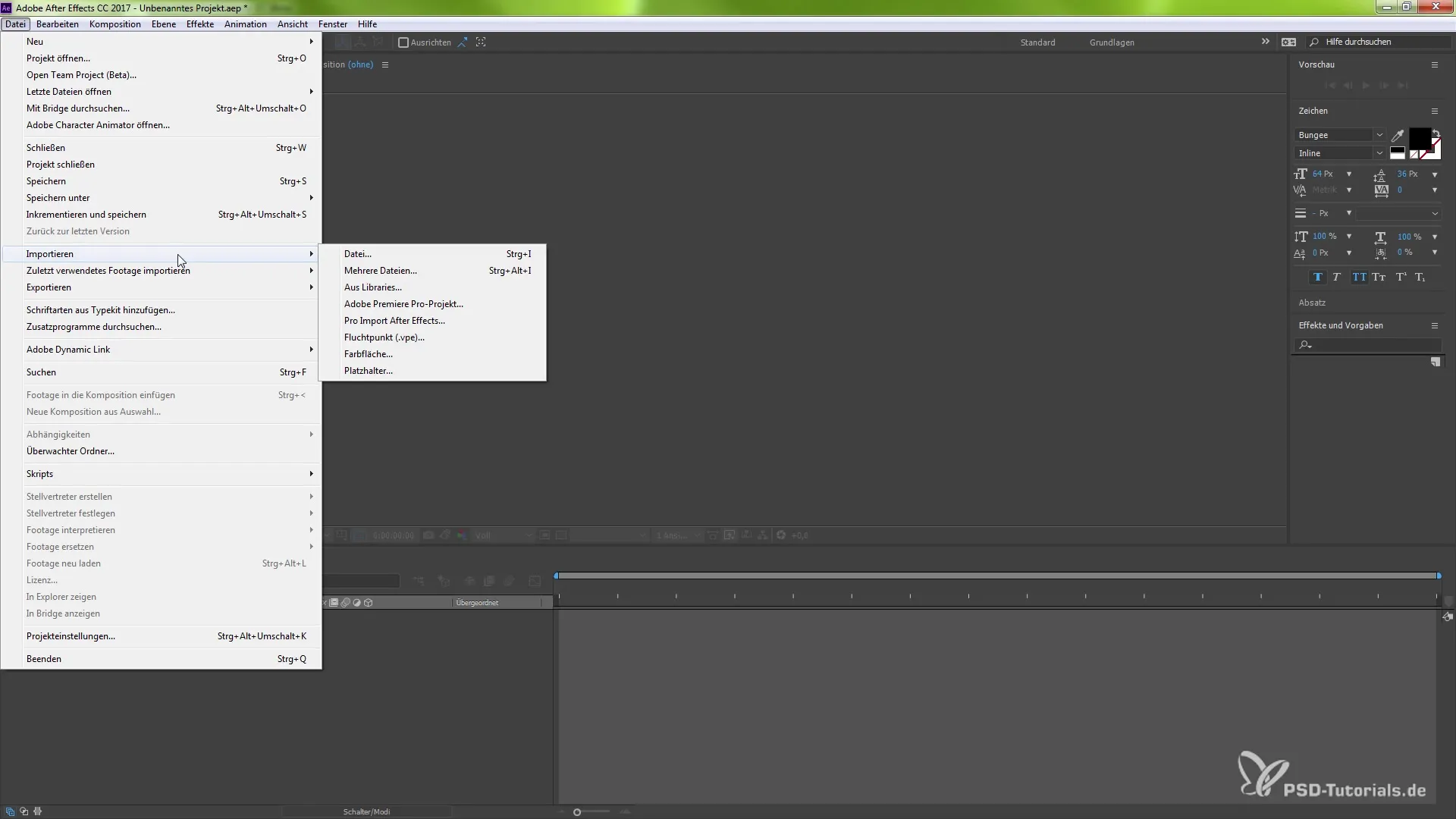
Denna importprocess överför hela scenen från din Character Animator till After Effects. När importen är klar kan du redigera och förändra scenen som om den vore en vanlig scen. Du ser din marionett direkt i förhandsgranskningsfönstret. Detta gör att du kan göra visuella justeringar i realtid. Här är din fjärde skärmdump:
Nu är det dags att justera kompositionsinställningarna för din nya scen. Högerklicka på kompositionen och välj "Kompositionsinställningar". Här kan du justera upplösningen och bildhastigheten för att möjliggöra en smidig animation. Om du till exempel vill öka bildhastigheten från 12 till 60 för att få mer detaljer i animationen kan du göra det direkt här. Här är din femte skärmdump:
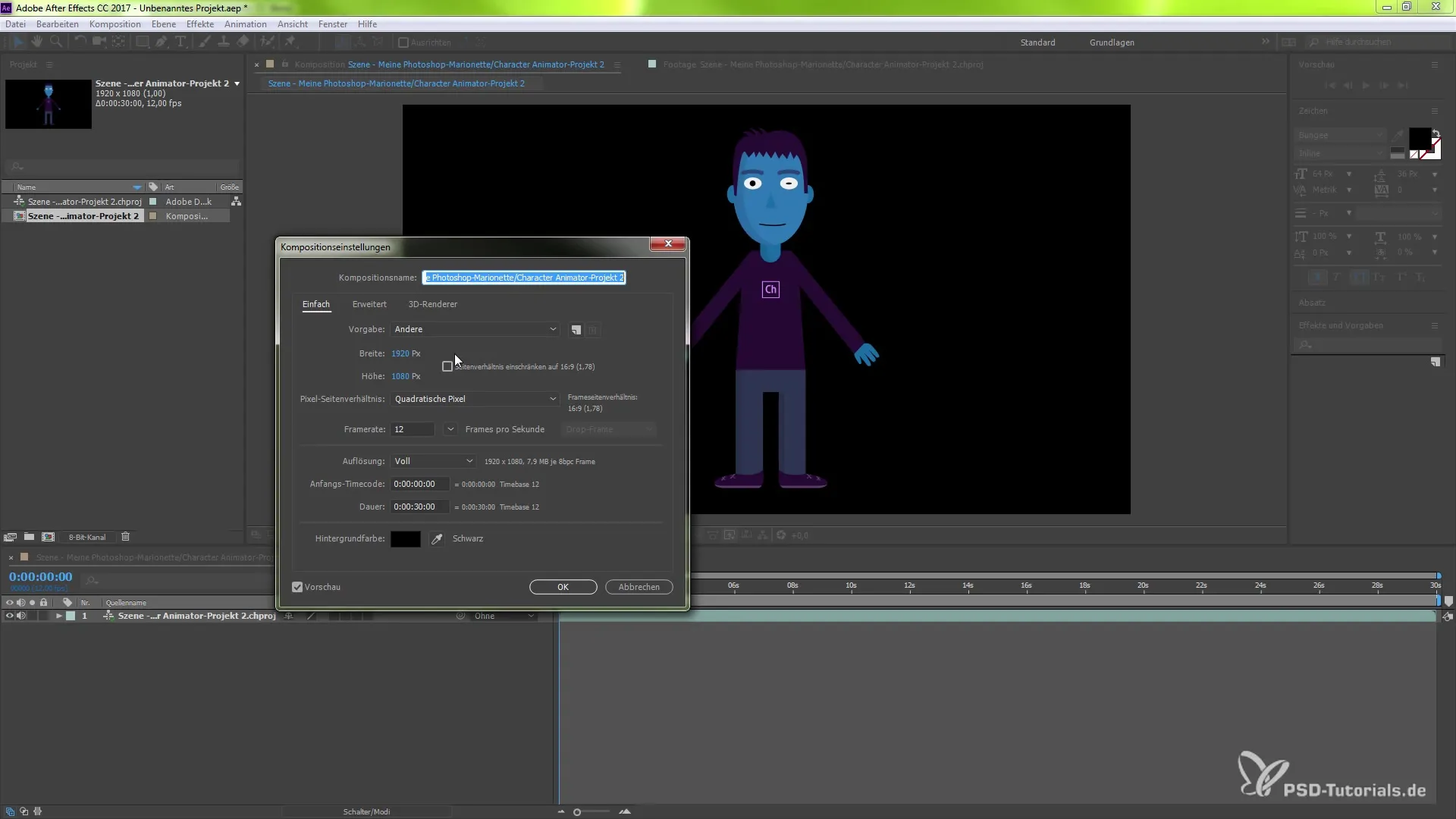
En av de mest intressanta funktionerna är att de värden som du ställer in i After Effects direkt skickas tillbaka till Character Animator. Detta betyder att ändringar eller justeringar i After Effects omedelbart speglas i ditt ursprungliga projekt. För att fånga din animation med kameran aktiverar du kameran, spelar in ditt ljud och allt du gör i Character Animator visas i After Effects. Här är din sjätte skärmdump:
Efter att du har skapat din animation i Character Animator blir den synlig som en uppdaterad version i After Effects via den dynamiska länken. Du kan snabbt ändra din marionetts pose och se dessa ändringar i din After Effects-miljö. Denna flexibilitet säkerställer att du inte behöver spendera tid på ständigt byte mellan programmen, vilket kraftigt förenklar den kreativa processen. Här är din sjunde skärmdump:
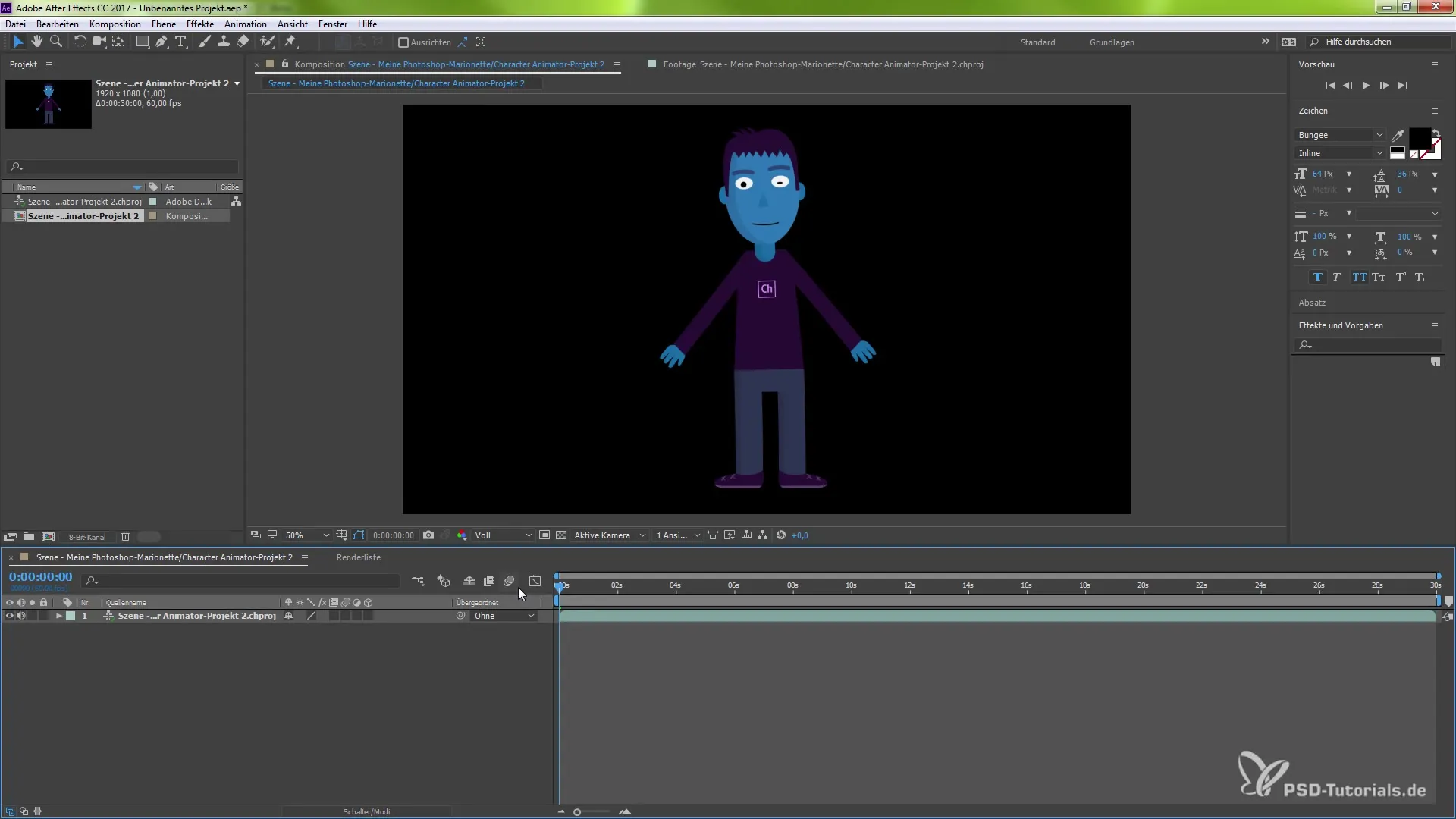
Du har också möjligheten att arbeta med olika transformationsverktyg i After Effects och alla ändringar du gör beaktas i samma dynamiska länk. Det betyder att du kan justera animationen i realtid, vilket gör hela arbetsflödet mer effektivt. Här är din åttonde skärmdump:
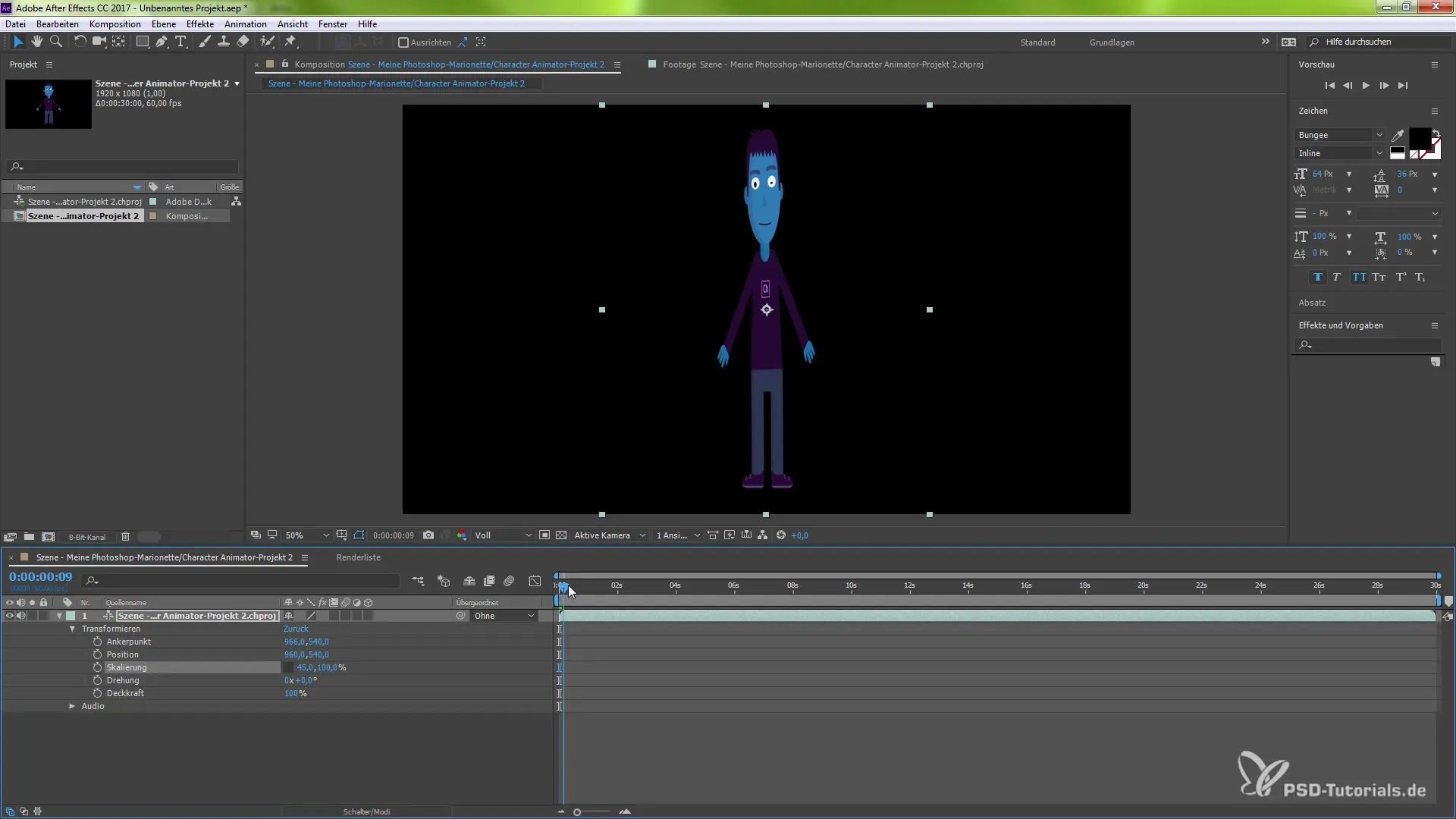
Med dessa många alternativ blir det tydligt att användningen av den dynamiska länken mellan dessa två kraftfulla programvarulösningar inte bara erbjuder nya kreativa möjligheter utan också gör ditt arbetsflöde betydligt snabbare och mer effektivt.
Sammanfattning - Använda den dynamiska länken mellan Character Animator och After Effects
Genom att använda den dynamiska länken mellan Character Animator och After Effects stärker du inte bara integrationen av dessa programfunktioner utan optimerar även dina arbetsflöden genom realtidsuppdateringar och omedelbar synlighet av dina ändringar. Låt din kreativitet flöda genom att kombinera dessa funktioner och skapa imponerande animationer.
Vanliga frågor
Vad är den dynamiska länken mellan Character Animator och After Effects?Den dynamiska länken gör det möjligt för dig att se ändringar i Character Animator direkt i After Effects.
Kan jag redigera marionetter från Character Animator i Photoshop?Ja, du kan exportera marionetter direkt till Photoshop och göra ändringar.
Hur importerar jag ett karaktärsprojekt i After Effects?Öppna After Effects, välj "Fil", sedan "Importera" och ange sökvägen till ditt projekt.
Vad händer med ändringar som jag gör i After Effects?Ändringar i After Effects skickas tillbaka till Character Animator så att allt förblir synkroniserat.
Vilka fördelar har användningen av den dynamiska länken?Du sparar tid eftersom du inte behöver växla mellan programmen eller manuellt importera filer.


